КОМПАС-3D: все возможности интерфейса, или Что такое usability CAD-системы
Компактная инструментальная панель
Практичность (usability) — совокупность свойств инструмента, влияющих на эффективность его использования в конкретной предметной деятельности и выражающихся: в применимости этого инструмента; в легкости его освоения и использования; в воспроизводимости полученных навыков; в низкой частоте ошибок; в субъективном удовольствии и в других факторах.
www.glossary.ru
Эффективность работы в CAD-системе складывается из многих составляющих, причем не факт, что на первом месте стоит функциональность. Часто разговор о системе начинается с таких показателей, как удобство работы, надежность, скорость. В этой статье мы остановимся на одном из важнейших факторов, касающихся удобства работы, — на интерфейсе программы, во многом определяющем практичность продукта (расшифровка термина «usability» дана в эпиграфе статьи). Интерфейс программы — это то же самое, что рабочая обстановка вокруг нас. Мы выбираем удобную мышь и клавиатуру, подгоняем под себя высоту рабочего кресла, аккуратно складываем на столе ручки и линейки. Или не выбираем, не подгоняем и не складываем, а потом тратим немало рабочего времени на поиск нужной вещи и жалуемся на неудобные инструменты.
К чему это я? А к тому, что после выхода принципиально нового КОМПАС-3D V6, сменившего КОМПАС-3D 5.11, долгое время не утихали споры в среде пользователей: какой интерфейс лучше — новый или старый? К интерфейсу КОМПАС-3D 5.11 накопилось немало претензий: он устарел, его было невозможно настроить под себя… Тем удивительнее, что КОМПАС V6 вызвал у многих пользователей ностальгию по старой версии, и о ней начали отзываться совсем по-другому: пятерка была проще, мы привыкли… Сейчас, спустя два года, страсти улеглись, новый интерфейс обзавелся еще большим числом новинок в версиях V7 и V8 (рис. 1) и настало время внимательно изучить все аспекты работы с ним и сделать окончательные выводы. Итак, что же предлагает пользователю новый интерфейс КОМПАС-3D?

Рис. 1. Прошлое и настоящее: КОМПАС-3D 5.11 (2000-2003 годы) и КОМПАС-3D V8 (2005 год)
Компактная инструментальная панель
Об этом элементе интерфейса, по правде говоря, можно было и не писать, так как он перекочевал из версий 5.х практически без изменений. Но упомянуть о нем стоит хотя бы потому, что компактную панель вполне можно считать визитной карточкой КОМПАС. Идея лаконична и проста — инструментальные панели сгруппированы в один элемент, содержащий кнопки переключения между ними (рис. 2). В итоге пользователь получает экономию места на экране, не слишком много теряя на переключении между панелями. Кроме того, благодаря этому все инструменты всегда под рукой, что, несомненно, удобнее, чем раскиданные по экрану панели.
![]()
Рис. 2. Компактная инструментальная панель
Кстати, идея компактной инструментальной панели получила свое развитие в последних версиях КОМПАС-3D: появилась возможность объединения любых инструментальных панелей (в том числе пользовательских) в компактные.
Панель свойств
Данный элемент интерфейса появился в 6-й версии, заменив собой строку параметров. Панель свойств служит для управления процессом выполнения команды: с ее помощью мы вводим числовые значения параметров и прочие данные. Панель свойств, в отличие от строки параметров, можно расположить на экране компьютера где угодно, горизонтально или вертикально (рис. 3). В первом случае панель занимает мало места, а ее расположение привычно для пользователей версий 5.х, во втором случае панель более наглядна и вмещает больше информации. В КОМПАС-3D V8 панель свойств подверглась серьезным изменениям, главное из которых — предопределенный порядок задания параметров, позволяющий не переводить лишний раз курсор в поля панели для ввода очередного параметра (подробнее об изменениях в интерфейсе V8 мы уже писали в прошлом номере журнала).
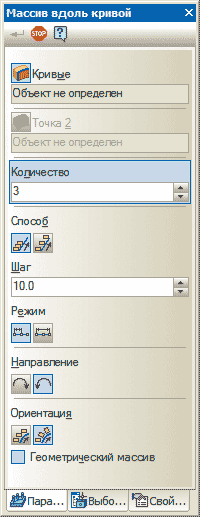
Рис. 3. Панель свойств в вертикальном варианте расположения
Плавающие панели
Кому-то хочется видеть компактную панель справа, кому-то — стандартные настройки системы не позволяют угодить всем. Поэтому в КОМПАС реализована возможность произвольно размещать на экране любые элементы интерфейса: инструментальные панели, дерево построения или панель свойств. Простым перетаскиванием мышью можно настроить удобный именно для вас интерфейс. Плавающие панели стали привычными для большинства современных программ — тем удивительнее, что далеко не все CAD-системы обладают такой нужной и удобной возможностью.
Изменение состава панелей
Зачем вам на экране кнопка «Справка», если вы и так все знаете? Незачем, а место она занимает. Проблема решается легко — на краешке любой инструментальной панели есть кнопочка «Добавить/удалить кнопки», позволяющая включать или выключать отображение кнопок на панели (рис. 4). Лишнее можно убирать, нужное — добавлять. Если же необходимо вынести на стандартную панель кнопку, не предусмотренную в ее составе системой, то необходимо выбрать пункт меню «Настройка интерфейса» и простым перетаскиванием вытащить на панель любую команду КОМПАС (рис. 5).
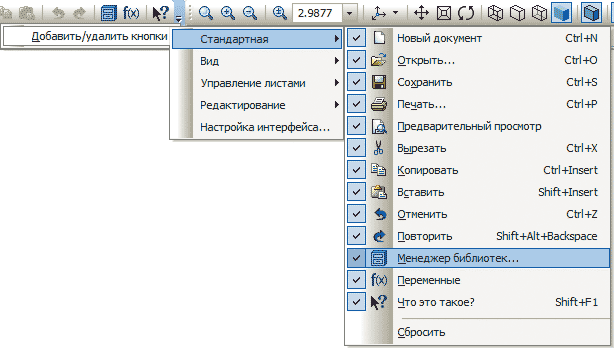
Рис. 4. Добавление/удаление кнопок на инструментальных панелях
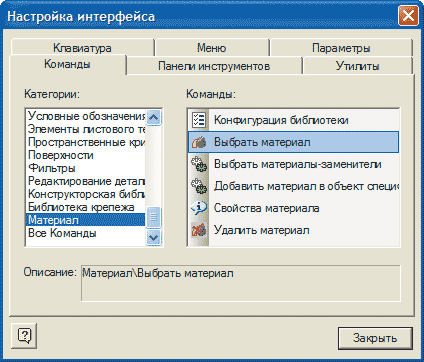
Рис. 5. Диалог выбора команд для вставки их на инструментальные панели
Пользовательские панели
Отдельно нужно рассказать о возможности создания пользовательских инструментальных панелей. В КОМПАС 5 их было три, в каждой из которых — не более десяти команд. Теперь свобода пользователя не ограничена ничем: любое количество панелей с любым содержанием! Мало того, собственные панели можно объединять в компактные, получая удобные интерфейсные решения. Иногда пользователи вообще отказываются от стандартных панелей, полностью переходя на собственные. Это может происходить либо в силу специфики работы, либо просто из-за предпочтений и навыков пользователей. Но чаще всего на пользовательскую панель выносятся специфические команды, часто используемые конструктором (рис. 6).
![]()
Рис. 6. Пользовательская инструментальная панель
Панели библиотечных команд
Библиотек в КОМПАС-3D много, и пользуетесь вы ими часто. Чтобы каждый раз не загружать нужную библиотеку, можно самые востребованные команды вынести на инструментальные панели либо подключить уже готовые панели библиотечных команд, например для конструкторской библиотеки (рис. 7) или для библиотеки трехмерного крепежа. Один щелчок заменяет как поиск и выбор библиотеки, так и выбор элемента — быстро, просто и удобно!
![]()
Рис. 7. Панель команд конструкторской библиотеки
Свойства кнопок
Немало возможностей открывается и при редактировании свойств кнопок. Во-первых, кнопка может представлять собой не только иконку (как большинство стандартных кнопок интерфейса), но и текстовую надпись, а также их комбинацию. А во-вторых, саму иконку можно поменять или вообще нарисовать свою собственную, благо необходимые функции встроены в систему и других графических редакторов изучать не потребуется (рис. 8). Вот где есть возможность раскрыться художественному мастерству!
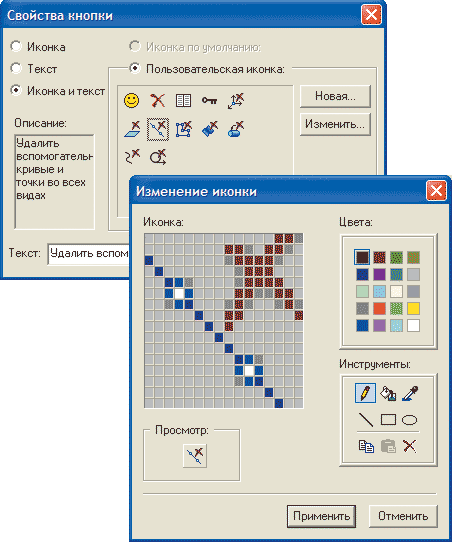
Рис. 8. Диалоги задания свойств кнопки и редактирования иконки
Горячие клавиши
Согласно инструкции, эта функция называется «Настройка клавиш быстрого вызова команд», но мы привыкли к другому термину — горячие клавиши. К возможности пользоваться многими функциями без перевода курсора к нужной кнопке прибегают многие конструкторы. По умолчанию в КОМПАС-3D уже заложено немало горячих комбинаций для большинства команд (рис. 9). Все эти комбинации пользователь может поменять, а также задать горячие клавиши на любые другие команды (начиная с V8 — и на кнопку «Создать объект»).
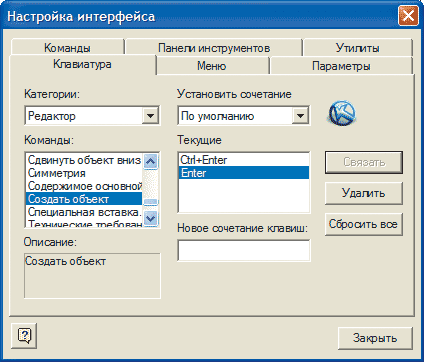
Рис. 9. Диалог настройки горячих клавиш
Вызов утилит
Вы постоянно используете в работе калькулятор? Частенько обращаетесь к текстам некоторых ГОСТов? Тогда можно вынести кнопки запуска этих программ или документов в любое место интерфейса. Для этого достаточно подключить их в соответствующем диалоге (рис. 10), а потом стандартными способами вытащить из меню «Сервис» в пользовательскую, например инструментальную, панель (см. рис. 6). Подключаются, правда, не любые файлы, а только *.exe, *.com, *.bat, *.pdf.
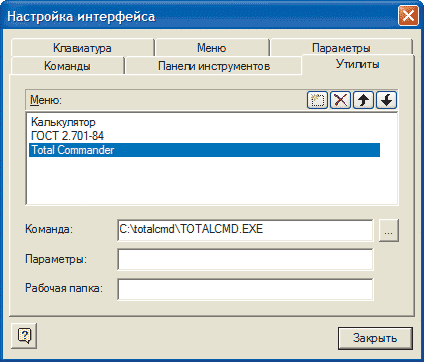
10. Диалог подключения утилит
Закладки документов
Довольно часто приходится работать с несколькими документами одновременно, благо возможность эта имеется в Windows-приложениях с незапамятных времен. Переключение между окнами осуществляется меню «Окно», содержащем в том числе и список открытых окон документов. Вроде бы все просто и понятно, однако есть вариант получше — закладки документов (рис. 11). Включив их отображение, вы получите возможность видеть, какие документы открыты, и одним щелчком мыши переходить в другое окно.
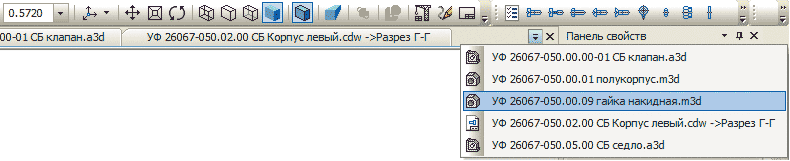
Рис. 11. Закладки документов
Вид приложения
Данная функция вряд ли может сильно повлиять на удобство или скорость работы. Скорее, это дело вкуса, какой вид приложения вам больше нравится — как у Office 2003 или Office 2000? Всего доступно четыре варианта (рис. 12), причем последний появился совсем недавно — это Microsoft Visual Studio 2005 (Whidbey). При выборе этого стиля становятся доступными новые элементы управления панелями и документами: кнопка «Открытые документы» в закладках (см. рис. 11) и кнопка «Состояние» в заголовках зафиксированных панелей (она управляет состоянием этих панелей).
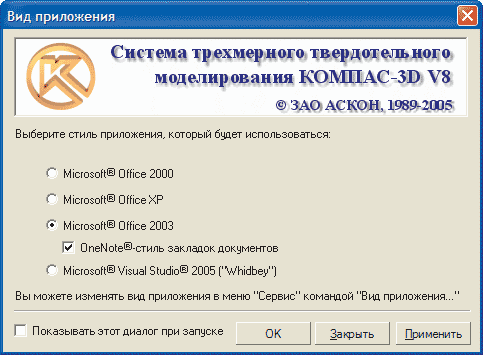
Рис. 12. Настройка вида приложения
Профили
Ну вот, интерфейс доведен до неузнаваемого состояния, и можно остановиться на достигнутом. Однако нужно сделать еще одну вещь: сохранить настройки. Ведь обидно будет, если установка новой версии или действия вашего коллеги, выдернувшего провод питания вашего компьютера, перечеркнет всю работу по созданию удобного интерфейса! Поэтому используем профили (рис. 13). Профиль — это файл с записанными в нем сведениями о конфигурации системы, в том числе о настройках рабочего окна. Можно сделать один профиль, а можно и несколько. Для работы, скажем, с трехмерными моделями можно создать один профиль, с чертежами — другой. В любой момент можно быстро подгрузить нужный профиль.

Рис. 13. Сохранение профиля
Итак, краткий обзор возможностей интерфейса КОМПАС-3D V8 подошел к концу. Как видите, последняя версия системы имеет множество преимуществ, обладая столь высокой usability, причем по сравнению не только со старой версией, но и с другими CAD-системами. Не случайно, отвечая на вопрос о наиболее важных характеристиках системы, пользователи на одно из первых мест ставят простоту ее освоения и использования, а значит, разработчики не зря столь серьезно занимаются совершенствованием интерфейса.


